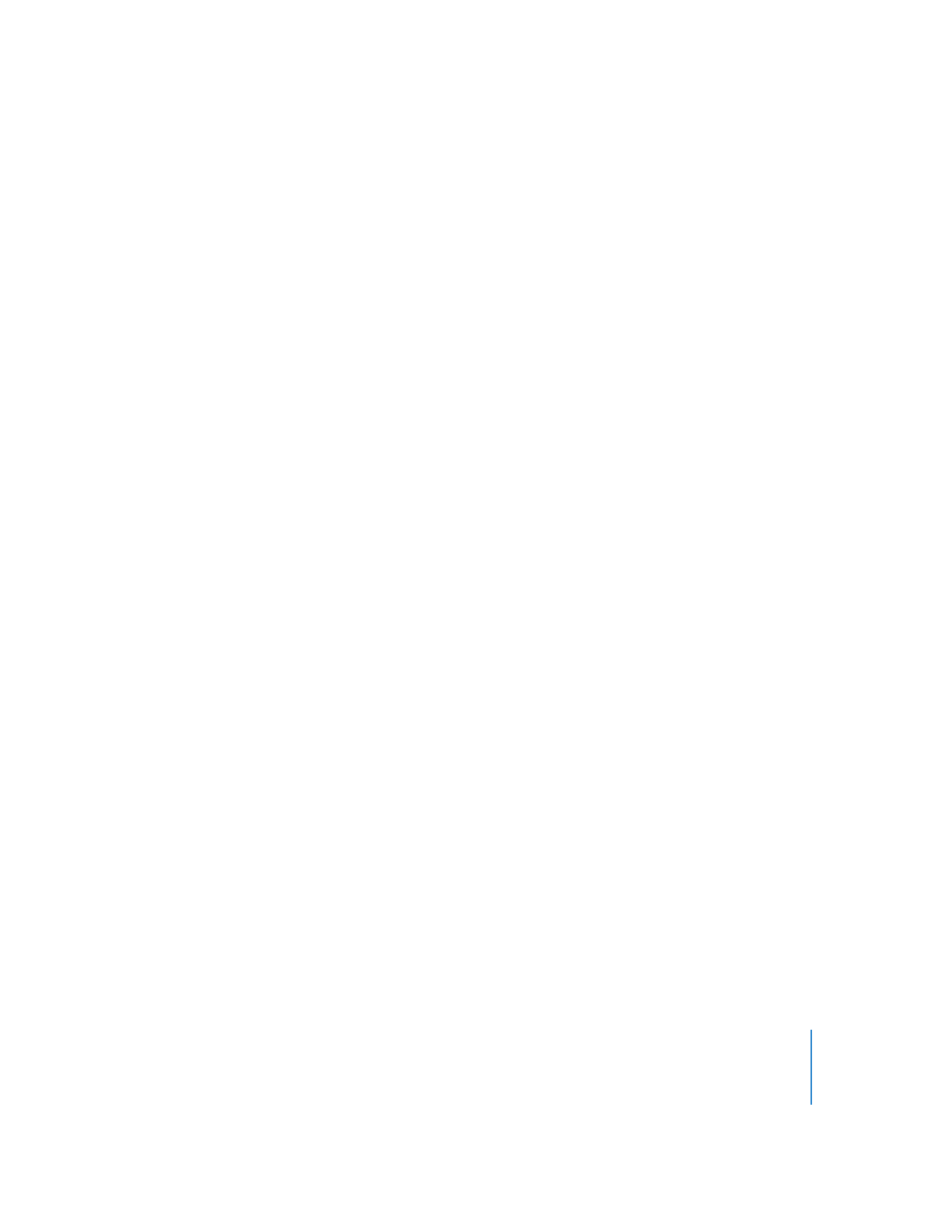
Tipps für das Erstellen von Menügrafiken
Die meisten der folgenden Tipps können auf alle Grafikprogramme angewendet werden.
Einige Tipps gelten spezifisch für Adobe Photoshop, obwohl ähnliche Erwägungen auch
in anderen Grafikprogrammen zutreffen können.
•
Verwenden Sie für die Stärke horizontaler Linien mindestens drei Pixel, damit diese auf
Fernsehbildschirmen nicht flimmern. Aus demselben Grund sollten Sie Schriftarten
mit feinen Linien vermeiden. Serifenbetonte Zeichensätze neigen eher zum Flimmern
als serifenlose Zeichensätze.
•
Denken Sie daran, einen Filter zu verwenden, der die Farben in der Grafik auf den NTSC-
oder PAL-Farbraum beschränkt. Zur Unterstützung von Broadcast-Bandbreiten muss
NTSC- und PAL-Video Farben verwenden, die im Vergleich zu den Farben, die Ihr Grafik-
programm erstellen kann, wesentlich begrenzt sind. Die Verwendung von besonders
gesättigten Farben erzeugt die größten Probleme und führt beim Ansehen auf einem
Videomonitor zu großen Enttäuschungen.
•
Die Effektebenen, Transfermodi und Ebenenstile von Photoshop können in
DVD Studio Pro nicht verwendet werden. Stellen Sie deshalb sicher, dass Sie diese
vor der Verwendung in DVD Studio Pro auf die Hintergrundebene reduzieren.
Reduzieren einer Photoshop Ebene
Bei der Grafikerstellung in Adobe Photoshop haben Sie die Möglichkeit, einer Ebene
Effekte wie abgeflachte Kanten, Glanz oder Schatten hinzuzufügen, Transfermodi zu
verwenden oder Ebenenstile zu konfigurieren. Diese Photoshop Effekte und Modi
werden von DVD Studio Pro nicht unterstützt. Sie können die Effekte jedoch in
Photoshop „reduzieren“, sodass sie in DVD Studio Pro angezeigt werden.
Hinweis:
Das Reduzieren von Effekten ist nicht dasselbe wie der Befehl „Auf Hintergrund-
ebene reduzieren“, mit dem die Inhalte aller Ebenen einer Photoshop Datei (einschließlich
der Effekte) in einer einzigen Ebene zusammengefasst werden.
Sie sollten die folgende Prozedur sicherheitshalber mit einer Kopie der Originaldatei
durchführen.
Gehen Sie wie folgt vor, um eine Ebene einer Photoshop Datei zu reduzieren:
1
Fügen Sie direkt unter der Ebene mit den Effekten, die reduziert werden sollen, eine
leere Ebene hinzu.
2
Mischen oder stempeln Sie die Ebene mit den Effekten mit der/über die leere Ebene.
Beim Mischen wird die Ebene mit den Effekten gelöscht, beim Stempeln wird sie beibe-
halten (was von Vorteil sein kann, wenn Sie später noch Änderungen an dieser Ebene
vornehmen müssen).
•
Mischen der Ebene mit der leeren Ebene:
Aktivieren Sie die Ebene und wählen Sie
„Ebenen“ > „Auf eine Ebene reduzieren“ aus oder drücken Sie die Tastenkombination
„Befehlstaste-E“.
•
Stempeln der Ebene:
Aktivieren Sie die Ebene und drücken Sie Tastenkombination
„Wahltaste-Befehlstaste-E“.
Ein Bitmap-basiertes Bild der Effekte wird auf der neuen Ebene platziert.
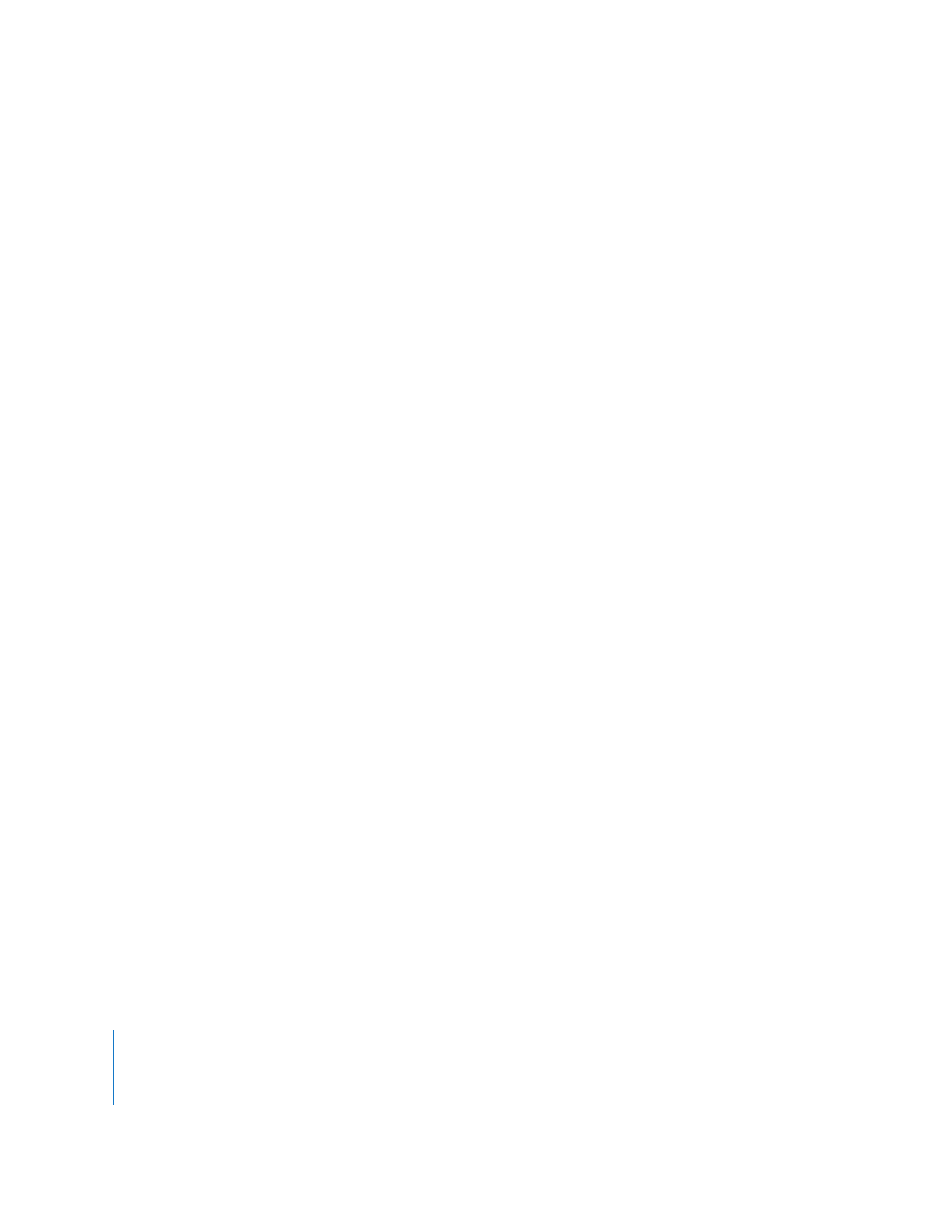
96
Kapitel 2
Vorbereiten der Medien